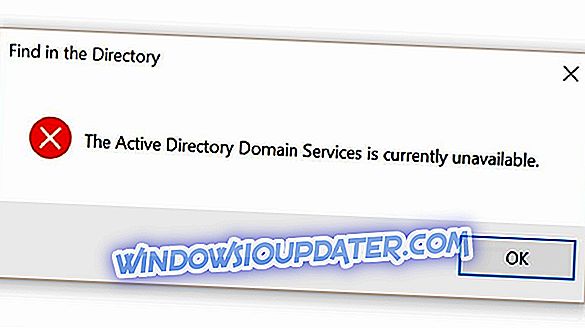Já faz um bom tempo desde que fomos mimados pelo serviço de streaming HBO GO da HBO, 2010 veio e foi embora, mas o serviço ainda está forte. Provando uma seleção bastante de conteúdo, incluindo séries atuais e passadas, filmes, especiais, através do site da HBO, em dispositivos móveis ou, neste caso, consoles de videogame.
Procurando aquela noite de cinema perfeita? Você ligou seu Xbox One e está pronto para se refrescar, mas o HBO GO não toca nada. Para onde vamos daqui? Bem, nós temos algumas soluções para você. Então, fique no seu lugar.
O que fazer se o HBO GO não puder reproduzir vídeo no Xbox One?
- Reinicie o HBO Go
- Mudar para uma conexão Wi-Fi
- Desinstalar o HBO GO
1. Reinicie o HBO GO

Se o HBO GO não for reproduzido no Xbox One, às vezes, o reinício do aplicativo pode resolver o problema.
- Reinicie o aplicativo HBO GO.
- Reinicie sua smart TV.
- Atualize seu software de TV inteligente.
- Exclua e reinstale o HBO GO.
- Deve estar funcionando agora.
2. Mudar para uma conexão Wi-Fi

Se você estiver usando uma conexão a cabo no console, simplesmente desconecte o cabo Ethernet e execute o Xbox com Wi-Fi. Vários usuários relataram que esse método funciona para eles, portanto, fique à vontade para testá-lo.
3. Desinstalar o HBO GO
Às vezes, se tudo o mais falhar e o HBO GO não for reproduzido no Xbox One, o método mais simples é desinstalar o aplicativo e reinstalá-lo.
- Vá para Meus jogos e aplicativos . Destaque o HBO GO e pressione o botão Menu no seu controle.
- Desconecte seu Xbox One e desconecte o cabo de alimentação do seu Xbox One.
- Reinstale o HBO GO (vá para Apps e baixe o HBO GO).
- Você é bom para ir.
Sugestão
Para ativar o aplicativo no seu Xbox, basta seguir estas etapas:
- Inicie o HBO GO no seu dispositivo.
- Entre na sua conta do Xbox.
- Selecione seu provedor .
- Selecione o botão Ativar seu dispositivo e a próxima tela deve exibir o código de ativação.
- Siga os passos mostrados na tela e finalize o processo de ativação.
Sugestão
Você quer este aplicativo na sua TV inteligente? Siga estas etapas para instalá-lo:
- Vá até a loja de aplicativos de TV inteligente e verifique se o modelo da sua TV é compatível (escolha o link Verificar seu dispositivo).
- Baixe o HBO GO do Smart Hub na sua TV.
- Abra o HBO GO na sua TV.
- No seu computador, acesse o site de ativação da HBO.
- Agora você pode usar este serviço.
Lá vai você, estas são algumas soluções que você pode experimentar se o HBO GO não for jogado no Xbox One. Como você está gostando deste serviço de streaming até agora? Deixe-nos saber na seção de comentários abaixo.